Тема 9.
Обработка числовой информации в электронных таблицах
9
.
01
Количество троек/четвёрок чисел
Вспоминай формулы по каждой теме
Решай новые задачи каждый день
Вдумчиво разбирай решения
ШКОЛКОВО.
Готовиться с нами — ЛЕГКО!
Подтемы раздела
обработка числовой информации в электронных таблицах
9.01Количество троек/четвёрок чисел
9.02Измерение температуры воздуха (старое)
9.03Задачи, требующие математической базы
9.04Прочие прототипы
Решаем задачу:
Задание выполняется с использованием прилагаемых файлов
Откройте файл электронной таблицы, содержащей в каждой строке четыре натуральных числа. Определите количество
строк таблицы, содержащих числа, для которых выполнены оба условия:
— наибольшее из четырёх чисел меньше суммы трёх других;
— среди четырёх чисел совпадают ровно два (например, четверка чисел подходит, а четверка чисел
— нет).
В ответе запишите только число.
Вложения к задаче
Показать ответ и решение
Для решения этой задачи воспользуемся функцией =НАИБОЛЬШИЙ(). Как она работает: подается массив и
номер числа по убыванию. Так, в строке функция =НАИБОЛЬШИЙ(x:y; 1) выведет
.
Запишем в четыре ячейки в столбик формулы =НАИБОЛЬШИЙ(A1:D1; 1), =НАИБОЛЬШИЙ(A1:D1; 2),
=НАИБОЛЬШИЙ(A1:D1; 3), =НАИБОЛЬШИЙ(A1:D1; 4).
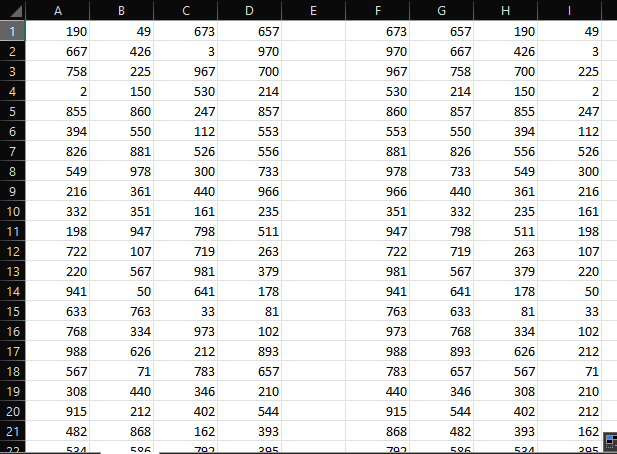
Далее подумаем. Нам нужно выполнить 2 условия.
Сначала решим, что делать с первым. Получается нам нужно, чтобы F1 < (G1+H1+I1) — выполнялось.
Теперь решим, что делать со вторым условием. Нам нужно, чтобы была только ОДНА пара. Значит нам нужно
рассмотреть все пары в данном случае.
Рассмотрим все пары: (F1 = G1), (F1 = H1), (F1 = I1), (G1 = H1), (G1 = I1), (H1 = I1). И нам нужно,
чтобы только одна подходила. Т.е. если просуммировать эти логические выражения, мы должны получить
единицу.
Совместить эти 2 условия в ЕСЛИ нам поможет конструкция И().
Теперь запишем всю формулу: =ЕСЛИ( И( ( F1 < (G1+H1+I1) ),((F1=G1) + (F1=H1) + (F1=I1) +
(G1=H1) + (G1=I1) + (H1=I1))=1 ), 1, 0).
И перетащим ее на весь столбец.
Подсчитываем сумму столбца, она равна .
Решение №2: программой
Скопируем числа из Excel и перенесем в текстовый документ. Дальше будем работать с данным файлом.
f = open(’9.txt’) n = 3200 ans = 0 for i in range(n): a = sorted([int(s) for s in f.readline().split()]) if a[3] < (a[0] + a[1] + a[2]): k = (a[0] == a[1]) + (a[0] == a[2]) + (a[0] == a[3]) + (a[1] == a[2]) + (a[1] == a[3]) + (a[2] == a[3]) if k == 1: ans += 1 print(ans)
(№ 5338) (ЕГЭ-2022) Python. В файле электронной таблицы 9-161.xls в каждой строке содержатся четыре натуральных числа. Определите количество строк таблицы, содержащих числа, для которых выполнены оба условия: – наибольшее из четырёх чисел меньше суммы трёх других; – среди четырех чисел есть только одна пара равных чисел.
(№ 5338) (ЕГЭ-2022) В файле электронной таблицы 9-161.xls в каждой строке содержатся четыре натуральных числа. Определите количество строк таблицы, содержащих числа, для которых выполнены оба условия:
– наибольшее из четырёх чисел меньше суммы трёх других;
– среди четырех чисел есть только одна пара равных чисел.
Для запуска программы необходимо скопировать данные из Excel в текстовый документ.
a=[[int(n) for n in x.split()] for x in open('9-161.txt')]
ma=0
n=0
for i in range(len(a)):
ma=max(a[i])
a[i].sort()
s=a[i][0]+a[i][1]+a[i][2]
p=[]
for j in range(4):
m=0
for k in range(4):
if a[i][j]==a[i][k]:
m=m+1
p.append(m)
if str(p).count('2')==2 and str(p).count('1')==2 and ma<s:
n+=1
print(n) Ответ:
133
Скачать материал

Скачать материал


- Сейчас обучается 30 человек из 16 регионов


- Сейчас обучается 83 человека из 28 регионов


- Курс добавлен 19.01.2023


Описание презентации по отдельным слайдам:
-
1 слайд
Встроенные функции в электронных таблицах
Решение задач ЕГЭ 9 по информатике
Учитель информатики школы №91: Сафонова Л.Ф. -
2 слайд
Встроенные функции
В электронных таблицах реализовано несколько сотен встроенных функций, подразделяющихся на: математические, статистические, логические, текстовые, финансовые и др. -
3 слайд
Встроенные функции
-
4 слайд
Встроенные функции
-
5 слайд
Задача 1 (Демо 2021)
Откройте файл электронной таблицы 9-0.xls, содержащей вещественные числа – результаты ежечасного измерения температуры воздуха на протяжении трёх месяцев. Найдите разность между максимальным значением температуры и её средним арифметическим значением. В ответе запишите только целую часть получившегося числа.1) вписываем в свободную ячейку, например A1 формулу:
=МАКС(B2:Y92)-СРЗНАЧ(B2:Y92)
2) после ввода формулы получаем значение 14.3, из которого нужно выделить целую часть (НЕ ОКРУГЛИТЬ!, например для значения 14,9 ответ также будет 14)
Ответ: 14 -
6 слайд
Задача 2 (Демо 2022)
Откройте файл электронной таблицы, содержащей в каждой строке три натуральных числа. Выясните, какое количество троек чисел может явиться сторонами треугольника, то есть удовлетворяет неравенству треугольника. В ответ запишите только число.Решение:
Откройте файл в Excel. Если все 3 числа вставились в один столбец, то выделите столбец, меню Данные, текст по столбцам.
Записываем формулу является ли тройка чисел сторонами треугольника =ЕСЛИ(И(A1+B1>C1;B1+C1>A1;A1+C1>B1);1;0)
3) Вычислите с помощью функции СУММА количество 1.
=СУММ(D1:D5000)Ответ: 2453
-
7 слайд
Решение задачи 2 (Демо 2022)
-
8 слайд
Задача 3 (ЕГЭ 2022)
(ЕГЭ-2022) В файле электронной таблицы 9-160.xls в каждой строке содержатся четыре натуральных числа. Определите количество строк таблицы, содержащих числа, для которых выполнены оба условия:
– наибольшее из четырёх чисел меньше суммы трёх других;
– четыре числа можно разбить на две пары чисел с равными суммами.
Решение задачи 3.
Формулы:
В Е1: =НАИМЕНЬШИЙ($A1:$D1;1) – расположить числа строки в порядке возрастания
В F1: =НАИМЕНЬШИЙ($A1:$D1;2)
В G1: =НАИМЕНЬШИЙ($A1:$D1;3)
В H1: =НАИМЕНЬШИЙ($A1:$D1;4)
В I1 =ЕСЛИ(H1<E1+F1+G1;1;0) — наибольшее из четырех чисел меньше сумму трех др.
В J1 =ЕСЛИ(E1+H1=F1+G1;1;0) — четыре числа можно разбить на две пары чисел с равными суммами
В K1 =ЕСЛИ(И(I1=1;J1=1);1;0) –выполняются оба условия
В L1 =СУММ(K1:K3100) –вычислить количество таких чисел
Ответ: 104 -
9 слайд
Задача 3 (ЕГЭ 2022)
-
10 слайд
Задача 4 (Демо 2023)
-
11 слайд
Решение задачи 3
1) Ячейка G1 будет показывать, есть ли количество повторений числа, которое находится в ячейке A1, формула: =СЧЁТЕСЛИ($A1:$F1;A1)
Скопировать в H1, I1, J1,K1,L1 и вниз. -
12 слайд
2) В ячейке М1 будет 1, если сумма ячеек G1:L1=8 (т.е. только одно число повторяется дважды и будет 0, если число не повторяется), формула: =ЕСЛИ(СУММ(G1:L1)=8;1;0)
Отсортировать по столбцу М в порядке убывания и удалить строки со значением 0 в столбце М (эти строки не нужны)
В ячейку N1 записать формулу подсчета среднего значения неповторяющихся чисел строки, формула: =СРЗНАЧЕСЛИ(G1:L1; 1; A1:F1)
В ячейку О1 записать формулу подсчета суммы повторяющихся чисел строки, формула:
=СУММЕСЛИ(G1:L1; 2; A1:F1)
В ячейку P1 записать формулу, проверяющую среднее арифметическое неповторяющихся чисел строки меньше или равно суммы повторяющихся чисел строки, формула: =ЕСЛИ(N1<=O1;1;0)
Выделить столбец Р, подсчитать сумму единиц.
Ответ: 2241
Решение задачи 3 -
13 слайд
Решение задачи 3
-
14 слайд
Самостоятельно
1) 161. (ЕГЭ-2022) В файле электронной таблицы 9-161.xls в каждой строке содержатся четыре натуральных числа. Определите количество строк таблицы, содержащих числа, для которых выполнены оба условия:
– наибольшее из четырёх чисел меньше суммы трёх других;
– среди четырех чисел есть только одна пара равных чисел.
2) (А. Калинин) В файле электронной таблицы 9-162.xls в каждой строке содержатся четыре натуральных числа. Определите количество строк таблицы, содержащих числа, для которых выполнены оба условия:
– числа можно разбить на две пары, произведения которых равны;
– квадрат второго по величине числа больше произведения минимального и максимального.
3) 175.В файле электронной таблицы 9-170.xls в каждой строке содержатся шесть натуральных чисел. Определите количество строк таблицы, для которых выполнены оба условия:
– в строке только одно число повторяется дважды (ровно 2 раза), остальные числа не повторяются;
– сумма максимального и минимального среди неповторяющихся чисел строки не больше суммы повторяющихся чисел. -
15 слайд
Источники
Материалы для подготовки к ЕГЭ с сайта Полякова К.
https://kpolyakov.spb.ru/school/ege.htm
Краткое описание документа:
Презентация для подготовки учащихся 10-11 классов к ЕГЭ по информатике по теме «Встроенные функции в электронных таблицах (ЕГЭ 9).
Найдите материал к любому уроку, указав свой предмет (категорию), класс, учебник и тему:
6 212 255 материалов в базе
- Выберите категорию:
- Выберите учебник и тему
- Выберите класс:
-
Тип материала:
-
Все материалы
-
Статьи
-
Научные работы
-
Видеоуроки
-
Презентации
-
Конспекты
-
Тесты
-
Рабочие программы
-
Другие методич. материалы
-
Найти материалы
Другие материалы
Урок в 4 классе «Обобщение понятий»
- Учебник: «Информатика (в 2 частях)», Матвеева Н.В., Челак Е.Н., Конопатова Н.К., Панкратова Л.П., Нурова Н.А.
- Тема: 8. Обобщение понятий
- 27.11.2022
- 91
- 3
- 27.11.2022
- 69
- 0

- 27.11.2022
- 152
- 1

- 27.11.2022
- 71
- 0
- 27.11.2022
- 360
- 47

- 27.11.2022
- 255
- 23


Вам будут интересны эти курсы:
-
Курс повышения квалификации «Информационные технологии в деятельности учителя физики»
-
Курс повышения квалификации «Внедрение системы компьютерной математики в процесс обучения математике в старших классах в рамках реализации ФГОС»
-
Курс повышения квалификации «Организация работы по формированию медиаграмотности и повышению уровня информационных компетенций всех участников образовательного процесса»
-
Курс повышения квалификации «Использование компьютерных технологий в процессе обучения в условиях реализации ФГОС»
-
Курс повышения квалификации «Специфика преподавания информатики в начальных классах с учетом ФГОС НОО»
-
Курс повышения квалификации «Применение MS Word, Excel в финансовых расчетах»
-
Курс профессиональной переподготовки «Теория и методика обучения информатике в начальной школе»
-
Курс профессиональной переподготовки «Математика и информатика: теория и методика преподавания в образовательной организации»
-
Курс повышения квалификации «Специфика преподавания дисциплины «Информационные технологии» в условиях реализации ФГОС СПО по ТОП-50»
-
Курс повышения квалификации «Современные языки программирования интегрированной оболочки Microsoft Visual Studio C# NET., C++. NET, VB.NET. с использованием структурного и объектно-ориентированного методов разработки корпоративных систем»
-
Курс повышения квалификации «Применение интерактивных образовательных платформ на примере платформы Moodle»
Skip to content
В этом руководстве объясняется, как использовать функцию СЧЕТЕСЛИМН с несколькими критериями в Excel на основе логики И и ИЛИ. Вы найдете примеры для разных типов данных — числа, даты, текст, символы подстановки. Цель этого поста — продемонстрировать различные подходы и помочь вам выбрать наиболее эффективное решение для каждой конкретной задачи.
Начиная с версии Excel 2007, Microsoft добавила в Excel «старших сестер» функциям выборочного подсчета СУММЕСЛИ, СЧЁТЕСЛИ и СРЗНАЧЕСЛИ – функции СУММЕСЛИМН, СЧЁТЕСЛИМН и СРЗНАЧЕСЛИМН. В английском варианте эти функции выглядят как SUMIFS, COUNTIFS и AVERAGEIFS, т.е. имеют на конце букву -S, обозначающую в английском языке множественное число. В русской версии эту роль играет -МН.
Их часто путают, поскольку они очень похожи друг на друга и предназначены для подсчета на основе указанных критериев.
Разница в том, что СЧЕТЕСЛИ предназначен для подсчета ячеек с одним условием в одном диапазоне, тогда как СЧЕТЕСЛИМН может оценивать разные критерии в одном и том же или в разных диапазонах.
- Как работает функция СЧЕТЕСЛИМН?
- Считаем с учетом всех критериев (логика И).
- Если достаточно выполнения хотя бы одного условия (логика ИЛИ).
- Как сосчитать числа в интервале.
- Как использовать ссылки в формулах СЧЕТЕСЛИМН.
- Как использовать СЧЕТЕСЛИМН со знаками подстановки.
- Несколько условий в виде даты.
Как работает функция СЧЕТЕСЛИМН?
Она вычисляет количество соответствий в нескольких диапазонах на основе одного или множества критериев.
Синтаксис функции выглядит следующим образом:
СЧЕТЕСЛИМН(диапазон1;условие1; [диапазон2;условие2]…)
- диапазон1 (обязательный) — определяет первую область, к которой должно применяться первое условие ( условие1).
- условие1 (обязательное) — устанавливает требование к отбору в виде числа , ссылки на ячейку , текстовой строки , выражения или другой функции Excel. Определяет, какие ячейки должны учитываться.
- [диапазон2;условие2]… (необязательные) — это дополнительные области и связанные с ними критерии. Вы можете указать до 127 таких пар.
На самом деле, вам не нужно помнить этот синтаксис наизусть. Microsoft Excel отобразит аргументы функции, как только вы начнете печатать; аргумент, который вы вводите в данный момент, будет выделен жирным шрифтом.
Что нужно запомнить?
- Диапазонов поиска может быть от 1 до 127. Для каждого из них указывается свое условие. Учитываются только те случаи, которые отвечают всем предъявленным требованиям.
- Каждый дополнительный диапазон должен иметь одинаковое число строк и столбцов с первым. Иначе получите ошибку #ЗНАЧ!
- Допускаются как смежные, так и несмежные диапазоны.
- Если в аргументе указана ссылка на пустую ячейку , функция обрабатывает его как нулевое значение (0).
- В критериях можно использовать символы подстановки — звездочка (*) и знак вопроса (?). Далее мы расскажем об этом подробнее.
Считаем с учетом всех критериев (логика И).
Этот вариант является самым простым, поскольку функция СЧЕТЕСЛИМН предназначена для подсчета только тех ячеек, для которых все указанные параметры имеют значение ИСТИНА. Мы называем это логикой И, потому что логическая функция И работает таким же образом.
а. Для каждого диапазона — свой критерий.
Предположим, у вас есть список товаров, как показано на скриншоте ниже. Вы хотите узнать количество товаров, которые есть в наличии (у них значение в столбце B больше 0), но еще не были проданы (значение в столбце D равно 0).
Задача может быть выполнена таким образом:
=СЧЁТЕСЛИМН(B2:B11;G1;D2:D11;G2)
или
=СЧЁТЕСЛИМН(B2:B11;»>0″;D2:D11;0)
Видим, что 2 товара (крыжовник и ежевика) находятся на складе, но не продаются.
б. Одинаковый критерий для всех диапазонов.
Если вы хотите посчитать элементы с одинаковыми критериями, вам все равно нужно указывать каждую пару диапазон/условие отдельно.
Например, вот правильный подход для подсчета элементов, которые имеют 0 как в столбце B, так и в столбце D:
=СЧЁТЕСЛИМН(B2:B11;0;D2:D11;0)
Получаем 1, потому что только Слива имеет значение «0» в обоих столбцах.
Использование упрощенного варианта с одним ограничением выбора, например =СЧЁТЕСЛИМН(B2:D11;0), даст другой результат — общее количество ячеек в B2: D11, содержащих ноль (в данном примере это 5).
Если достаточно выполнения хотя бы одного условия (логика ИЛИ).
Как вы видели в приведенных выше примерах, подсчет ячеек, отвечающих всем указанным критериям, прост, поскольку функция СЧЕТЕСЛИМН как раз и предназначена для такой работы.
Но что если вы хотите подсчитать значения, для которых хотя бы одно из указанных условий имеет значение ИСТИНА , то есть использовать логику ИЛИ? В принципе, есть два способа сделать это — 1) сложив несколько формул СЧЕТЕСЛИ или 2) использовать комбинацию СУММ+СЧЕТЕСЛИМН с константой массива.
Способ 1. Две или более формулы СЧЕТЕСЛИ или СЧЕТЕСЛИМН.
Подсчитаем заказы со статусами «Отменено» и «Ожидание». Чтобы сделать это, вы можете просто написать 2 обычные формулы СЧЕТЕСЛИ и затем сложить результаты:
=СЧЁТЕСЛИ(E2:E11;»Отменено»)+СЧЁТЕСЛИ(E2:E11;»Ожидание»)
В случае, если нужно оценить более одного параметра отбора, используйте СЧЕТЕСЛИМН.
Чтобы получить количество «отмененных» и «отложенных» заказов для клубники, используйте такой вариант:
=СЧЁТЕСЛИМН(A2:A11;»клубника»;E2:E11;»Отменено»)+СЧЁТЕСЛИМН(A2:A11;»клубника»;E2:E11;»Ожидание»)
Способ 2. СУММ+СЧЁТЕСЛИМН с константой массива.
В ситуациях, когда вам приходится оценивать множество критериев, описанный выше подход — не лучший путь, потому что ваша формула станет слишком громоздкой. Чтобы выполнить те же вычисления в более компактной форме, перечислите все свои критерии в константе массива и укажите этот массив в качестве аргумента функции СЧЕТЕСЛИМН.
Вставьте СЧЕТЕСЛИМН в функцию СУММ, вот так:
СУММ(СЧЁТЕСЛИМН(диапазон;{«условие1″;»условие2″;»условие3»;…}))
В нашей таблице с примерами для подсчета заказов со статусом «Отменено» или «Ожидание» расчет будет выглядеть следующим образом:
=СУММ(СЧЁТЕСЛИМН(E2:E11;{«Отменено»;»Ожидание»}))
Массив означает, что в начале ищем все отмененные заказы, потом ожидающие. Получается массив из двух цифр итогов. А затем функция СУММ просто их складывает.
Аналогичным образом вы можете использовать две или более пары диапазон/условие. Чтобы вычислить количество заказов на клубнику, которые отменены или в стадии ожидания, используйте это выражение:
=СУММ(СЧЁТЕСЛИМН(A2:A11;»Клубника»;E2:E11;{«Отменено»;»Ожидание»}))
Как сосчитать числа в интервале.
СЧЕТЕСЛИМН рассчитывает 2 вида итогов — 1) на основе множества ограничений (объяснено в приведенных выше примерах), и 2) когда числа находятся между двумя указанными вами значениями. Последнее может быть выполнено двумя способами — с помощью функции СЧЕТЕСЛИМН или путем вычитания одного СЧЕТЕСЛИ из другого.
1. СЧЕТЕСЛИМН для подсчета ячеек между двумя числами
Чтобы узнать, сколько было получено заказов количеством товара от 10 до 20, сделаем так:
=СЧЁТЕСЛИМН(D2:D11;»>10″;D2:D11;»<20″)
2. СЧЕТЕСЛИ для подсчета в интервале
Тот же результат может быть достигнут путем вычитания одной формулы СЧЕТЕСЛИ из другой. Сначала считаем, сколько чисел больше, чем значение нижней границы интервала (10 в этом примере). Вторая возвращает число заказов, превышающее верхнее граничное значение (в данном случае 20). Разница между ними — результат, который вы ищете.
=СЧЁТЕСЛИ(D2:D11;»>10″)-СЧЁТЕСЛИ(D2:D11;»>20″)
Это выражение будет возвращать то же количество, как показано на рисунке выше.
Как использовать ссылки в формулах СЧЕТЕСЛИМН.
При использовании логических операторов, таких как «>», «<«, «<=» или «>=» вместе со ссылками на ячейки, не забудьте заключить оператор в «двойные кавычки» и добавить амперсанд (&) перед ссылкой. Иначе говоря, требование к отбору должно быть представлено в виде текста, заключенного в двойные кавычки.
рис6
В приведенном примере посчитаем заказы с количеством более 30 единиц, при том что на складе в наличии было менее 50 единиц товара.
=СЧЁТЕСЛИМН(B2:B11;»<50″;D2:D11;»>30″)
или
=СЧЁТЕСЛИМН(B2:B11;»<«&G1;D2:D11;»>»&G2)
если вы записали значения ограничений в определенные клетки, скажем, в G1 и G2, и ссылаетесь на них.
Как использовать СЧЕТЕСЛИМН со знаками подстановки.
Традиционно можно применять следующие символы подстановки:
- Вопросительный знак (?) — соответствует любому отдельному символу. Используйте его для подсчета ячеек, начинающихся и или заканчивающихся строго определенными символами.
- Звездочка (*) — соответствует любой последовательности символов (в том числе и нулевой). Позволяет заменить собой часть содержимого.
Примечание. Если вы хотите сосчитать ячейки, в которых есть знак вопроса или звездочка просто как буквы, введите тильду (~) перед звездочкой или знаком вопроса в записи параметра поиска.
Теперь давайте посмотрим, как вы можете использовать символ подстановки.
Предположим, у вас есть список заказов, за которыми персонально закреплены менеджеры. Вы хотите знать, сколько заказов уже кому-то назначено и при этом установлен срок их выполнения. Иначе говоря, имеются ли какие-то значения в столбцах B и Е таблицы.
Нам необходимо узнать количество заказов, для которых заполнены столбцы B и Е:
=СЧЁТЕСЛИМН(B2:B21;»*»;E2:E21;»<>»&»»)
Обратите внимание, что в первом критерии мы используем знак подстановки *, поскольку рассматриваем текстовые значения (фамилии). Во втором критерии мы анализируем даты, поэтому и записываем его иначе: «<>»&»» (означает — не равно пустому значению).
Несколько условий в виде даты.
Правила работы с датами очень похожи на рассмотренные выше вычисления с числами.
1.Подсчет дат в определенном интервале.
Для подсчета дат, попадающих в определенный временной интервал, вы также можете использовать СЧЕТЕСЛИМН с двумя критериями или же комбинацию двух функций СЧЕТЕСЛИ.
Следующие выражения подсчитывают в области с D2 по D21 количество дат, приходящихся на период с 1 по 7 февраля 2020 года включительно:
=СЧЁТЕСЛИМН(D2:D21;»>=01.02.2020″;D2:D21;»<=07.02.2020″)
или
=СЧЁТЕСЛИМН(D2:D21;»>=»&H3;D2:D21;»<=»&H4)
2. Подсчет на основе нескольких дат.
Таким же образом вы можете использовать СЧЕТЕСЛИМН для подсчета количества дат в разных столбцах, которые соответствуют 2 или более требованиям. Например, давайте посчитаем, сколько заказов было принято до 1 февраля и затем доставлено после 5 февраля:
Как обычно, запишем двумя способами: со ссылками и без них:
=СЧЁТЕСЛИМН(D2:D21;»>=»&H3;E2:E21;»>=»&H4)
и
=СЧЁТЕСЛИМН(D2:D21;»>=01.02.2020″;E2:E21;»>=05.02.2020″)
3. Подсчет дат с различными критериями на основе текущей даты
Вы можете использовать функцию СЕГОДНЯ() для подсчета дат по отношению к сегодняшнему дню.
Эта формула с двумя областями и двумя критериями ответит вам, сколько товаров уже куплено, но еще не доставлено.
=СЧЕТЕСЛИ(D2:D21;»<«&СЕГОДНЯ();E2:E21;»>»&СЕГОДНЯ())
Она допускает множество возможных вариаций. В частности, вы можете настроить ее, чтобы подсчитать, сколько заказов было оформлено более недели назад и пока еще не доставлено:
=СЧЕТЕСЛИ(D2:D21;»<«&СЕГОДНЯ()-7;E2:E21;»>»&СЕГОДНЯ())
Вот такими способами можно сосчитать ячейки, удовлетворяющие различным условиям.
Я надеюсь, что вы найдете эти примеры и советы полезными. В любом случае, я благодарю вас за чтение и надеюсь увидеть вас в нашем блоге ещё не раз.
Также рекомендуем:

Помогите, пожалуйста, с решением данной задачи. Хочу найти решение именно в экселе, знаю, что целесообразнее ее решать программированием, но может кто разбирается в Excel. Можно ли там также как в программировании осуществить перебор чисел, или может быть вообще по — другому решить как — то можно. В общем, надеюсь на вашу помощь)
Файл прикрепить не могу, слишком большой.
(Он находить по ссылке внизу)
Вот задание:
В текстовом файле записан набор натуральных чисел, не превышающих 109. Гарантируется, что все числа различны. Необходимо определить, сколько в наборе таких пар нечётных чисел, что их среднее арифметическое тоже присутствует в файле, и чему равно наибольшее из средних арифметических таких пар.
Первая строка входного файла содержит целое число N — общее количество чисел в наборе. Каждая из следующих N строк содержит одно число.
В ответе запишите два целых числа: сначала количество пар, затем наибольшее среднее арифметическое.
Пример входного файла:
6
9
10
14
13
8
11
В данном случае есть две подходящие пары: 9 и 13 (среднее арифметическое 11), 9 и 11 (среднее арифметическое 10). В ответе надо записать числа 2 и 11.
https://inf-ege.sdamgia.ru/problem?id=35915
https://www.cyberforum.ru/atta… 1644700043






















